在制作PPT时,不少人都会陷入这样的困境:复杂的背景让文字变得难以辨认,单调的布局缺乏视觉层次,整体设计显得不够专业。而透明蒙版恰是破解这些难题的利器。蒙版能巧妙过滤背景干扰,让文字信息一目了然;通过光影渐变的设计,还能塑造出丰富的空间感;多次叠加使用蒙版,更能优化信息层级、强化视觉对比,全方位提升演示文稿的专业质感与视觉张力。
一、认识PPT透明蒙版
所谓PPT透明蒙版,就是在背景图片上覆盖一层半透明的色块。这个简单的设计元素,既能让页面核心内容更加突出,又能为整体设计注入高级质感,是快速提升PPT水准的实用技巧。
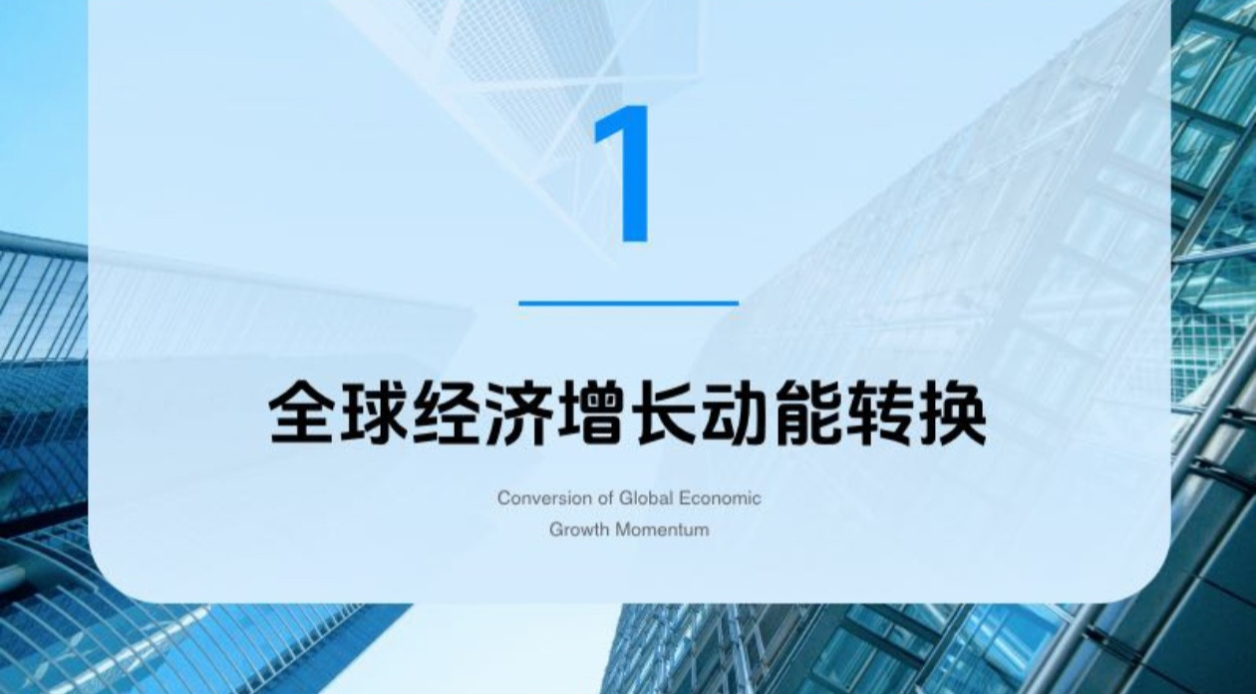
- 核心价值:
- 优化文字呈现——解决因背景复杂造成的文字识别障碍
- 强化视觉层次——让PPT各元素形成鲜明对比,增强画面冲击力
- 打造独特格调——借助透明渐变、模糊处理等手法,轻松实现高级设计效果
- 实操指南:
- 复制背景图片并粘贴为新图层。
- 为复制的图片添加模糊效果:点击“格式”→“艺术效果”→选择“虚化”,将模糊强度设为10%-20%(既能保留背景细节,又不会过度模糊)。
- 在模糊背景上添加透明蒙版:
①插入矩形:“插入”→“形状”→选择矩形。
②填充颜色:挑选与背景图相协调的颜色(建议选用黑色、白色或品牌主色)。
③调整透明度:“格式”→“填充”→设置透明度40%-60%(可根据背景实际情况灵活调整)。
④调整图层顺序:右键点击“矩形”→选择“置于底层”,确保文字位于蒙版之上。
4.叠加内容:将关键信息放置在蒙版上方,提升内容的可读性。
透明蒙版堪称PPT设计中的“加分项”。基础款透明蒙版能轻松解决背景杂乱的问题,保证文字清晰可读;渐变透明蒙版可以精准引导观众的视觉焦点,让PPT富有层次感;而模糊与透明结合的蒙版,则擅长营造科技感与未来感,瞬间提升整体设计的高级度。
如果你想了解更多关于PPT蒙版的使用技巧,可点击下方链接查看:






